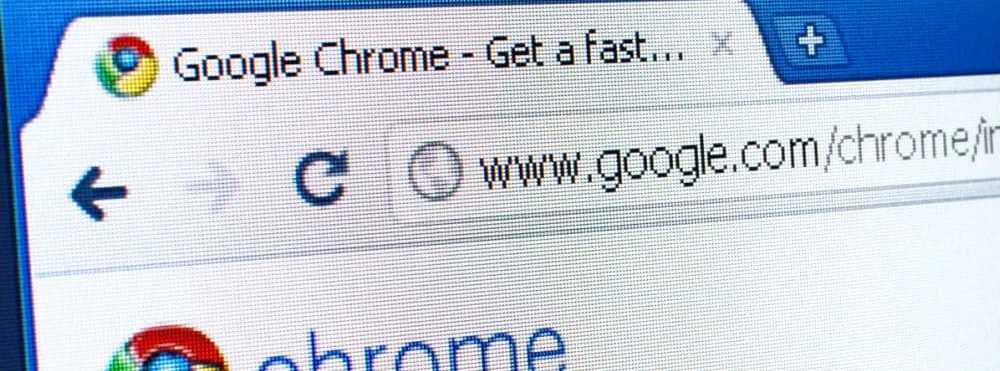2018 GroovyPost Guide till de 15 bästa MacOS-programmen

Så med slutet av året kommer det nu dags att titta på vad jag tycker är de 15 bästa MacOS-programmen där ute. Eftersom detta bara är min åsikt, kommer du förmodligen att vara oense, vilket är bra - Jag vill ha din feedback på vad du tycker att jag släckte listan. Så gärna trolla mig i kommentarerna och informera mig!
De 15 bästa MacOS-programmen för att Razzle-Dazzle Your Computer
Du kanske märker lite crossover med de iOS-appar som jag nyligen profilerade. Så om du har en iOS-enhet kanske du vill läsa den också. IOS-enheter och Mac-enheter blir mycket närmare integration idag när det gäller programvara som skrivs för dem.
PrivateInternetAccess
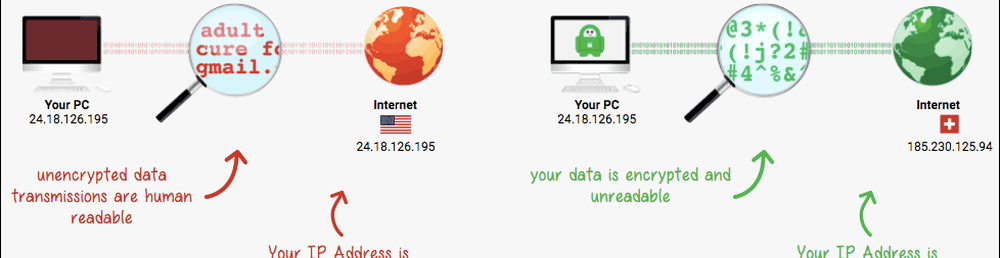
Precis som ett fingeravtryck kan en brottsling, kan en IP-adress avslöja var en Internet-användare bor. Varje dator har sin egen unika Internet Protocol-adress, vilket är hur varje olaglig nedladdare kan identifieras och så småningom fångas.
Om du värdesätter din säkerhet och integritet (speciellt om du använder offentliga WiFi-hotspots), så är ett Virtual Private Network (VPN) är ett måste. PrivateInternetAccess eller PIA fungerar genom att skapa en krypterad VPN-tunnel till ett av deras många datacenter (3155 servrar i 33 län). Allt du behöver göra är att starta appen och berätta vilket land / server du vill att den ska avsluta din anslutning till. Därifrån kommer all din nätverkstrafik att krypteras och anonymiseras via sitt nätverk. Så även om du är i Tyskland kan du bara starta PIA, välja en server i USA och boom, webbplatser tror att du ansluter från USA. Detta gör en VPN mycket användbar för att komma runt online innehåll som är blockerat till människor i vissa länder - det jag kallar "Saturday Night Live Syndrome".
När du prenumererat kan du använda PIA på flera enheter, inklusive iOS, Android, Windows och Mac. Det fungerar även på Wifi Routers via OpenVPN för att skydda alla som ansluter till WiFi i ditt hem.
Alfred
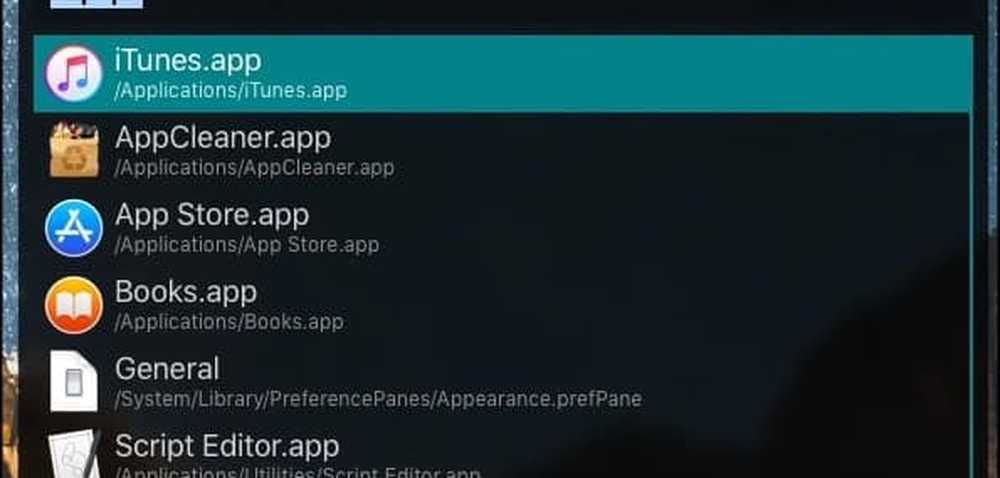
När fingrarna surrar över tangentbordet, vilket gör dig till en produktiv superhjälte, behöver du sluta använda musen eller styrplattan. Det finns två lösningar på detta problem. Du kan antingen lära MacOS-tangentbordsgenvägar (vilket kan vara mödosamt att hålla i ditt minne) eller använda en app launcher.
När många MacOS-användare hör termen "app launcher", tänker de på Spotlight. När allt kommer ifrån, kommer det att byggas in i varje Mac och självklart föredrar Apple att du använder den. Men ett lika bra alternativ och min preferens är Alfred. Grundprogrammet är gratis, men där det verkligen visar sin styrka är när man köper den betalda Powerpack för cirka $ 50 (platsen visar priser i brittiska pund).
Du kan ange en tangentbordsgenväg för att hämta app launcher och skriva de första par bokstäverna i programmet ger sitt namn. Slå sedan "enter" och se den öppna. Det kan också öppna MacOS-inställningsinställningar, din kalender, dina kontakter och arbetsflöden kan göra allt från att driva din iTunes för att söka dina Chrome-bokmärken. Du kan också skapa egna arbetsflöden.
Allvarligt, när du börjar använda detta kommer din MacOS-användning aldrig att vara densamma igen.
Amfetamin
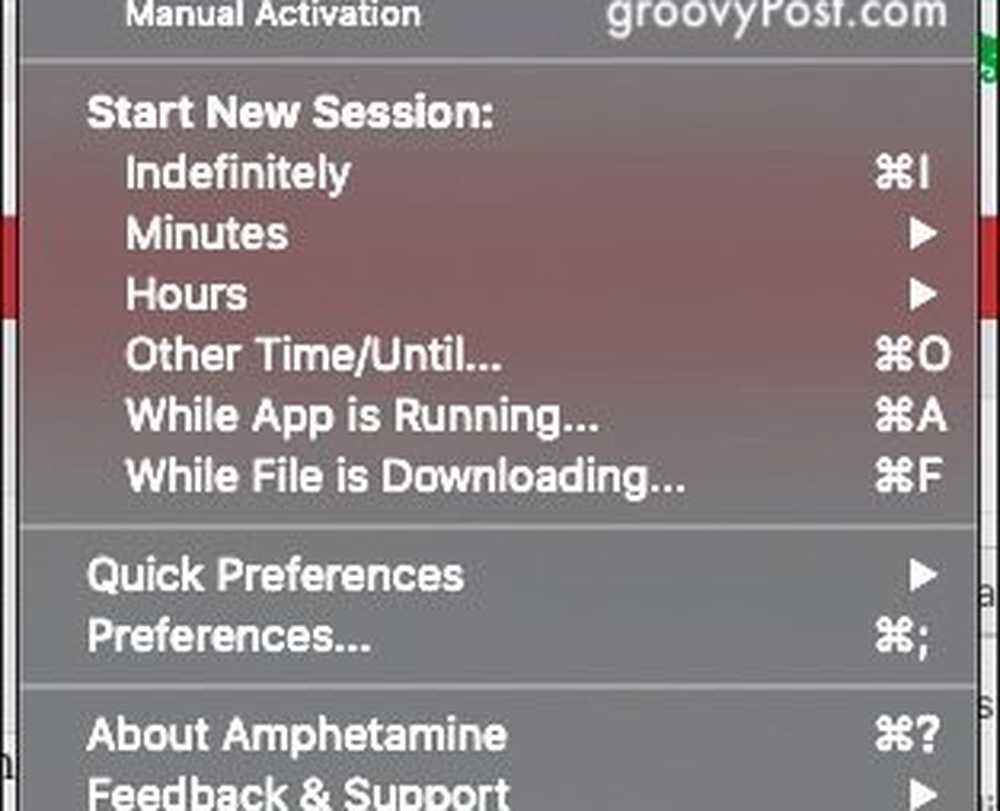
Det finns tillfällen då det är bra för skärmsläckaren att sparka in, men det finns andra gånger när skärmsläckaren är en absolut smärta i rumpan. Så för de tider när du behöver datorn för att vara vaken kommer en liten app som heter Amfetamin att gå in. Du kan ställa in appen att köra under en viss period eller under en obestämd period och skapa även en trigger så att den börjar när vissa åtgärder tas, till exempel nedladdning av en stor fil.
I grund och botten är det en av de mycket små gratisapparna som bara gör ett jobb och gör det extremt bra.
App Cleaner
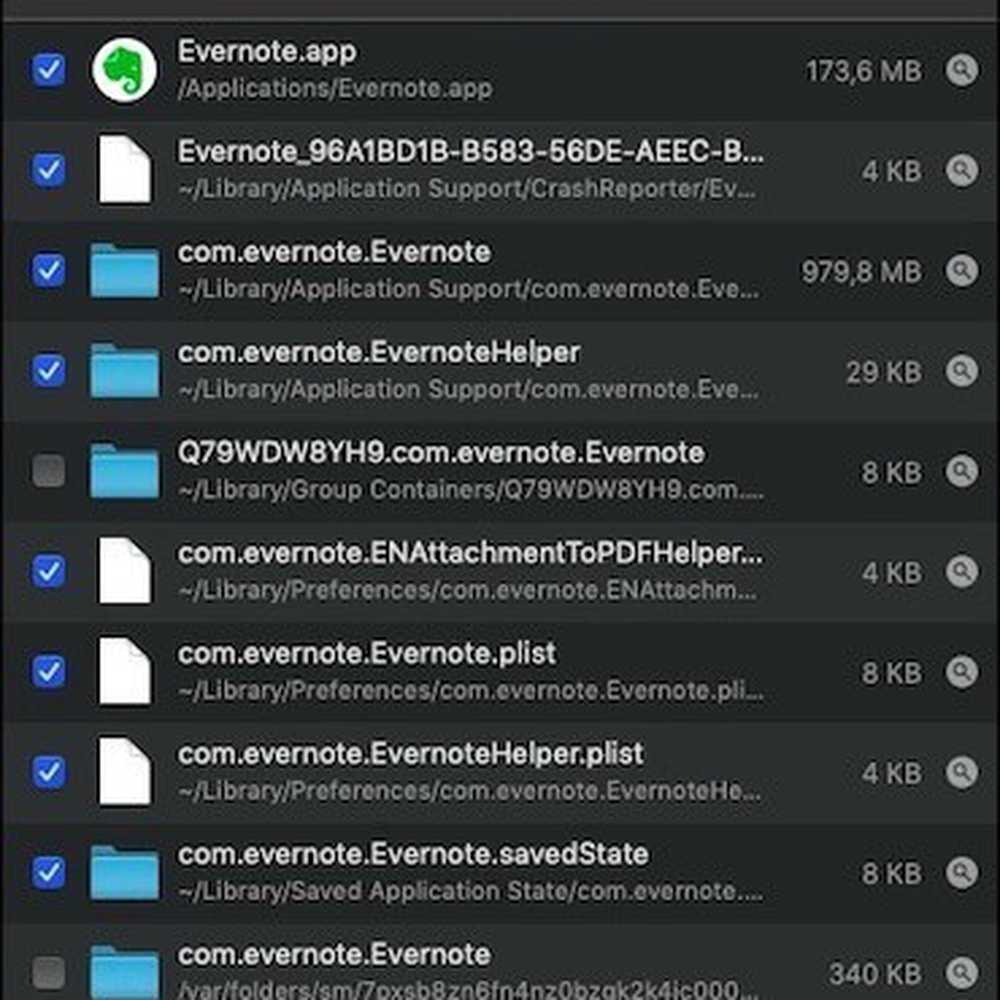
När du avinstallerar en app tas inte alla de temporära filerna, cachen och andra skräp bort tillsammans med den. Detta gör så småningom din dator väldigt trög.
App Cleaner liknar Windows-programmet Revo Uninstaller. Om du drar det program du vill avinstallera i App Cleaner, kommer det att skanna datorn på några sekunder och samla ihop alla tillhörande crap-filer som också kan nuked. Ta sedan bort hela partiet på en gång. Bingo, en ren avinstallation.
App Cleaner låter dig också avinstallera andra MacOS-filer, t.ex. språkpaket och widgets, om du vill frigöra lite extra utrymme. Men det låter dig inte avinstallera "skyddade" Apple-program som Mail och Terminal (av tydliga skäl).
Bartender
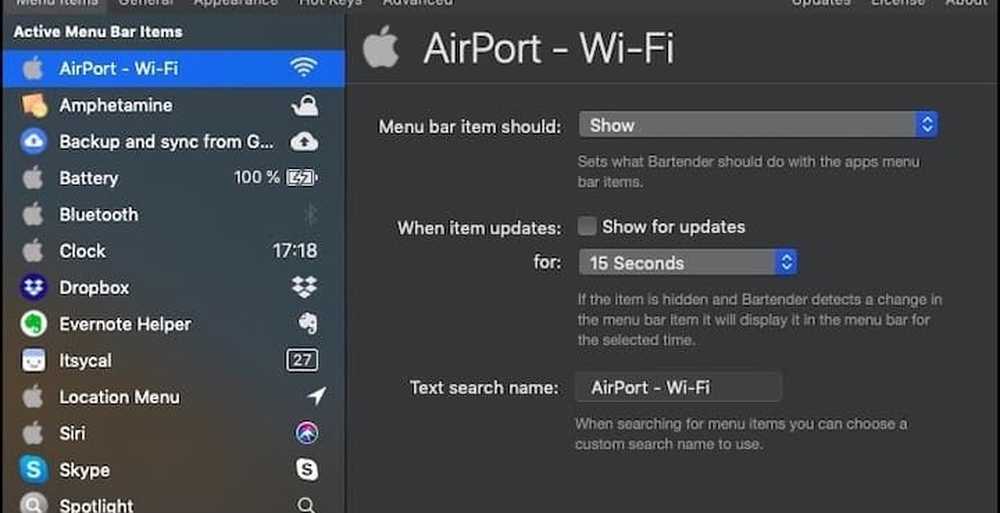
Om du är något liknande mig i din datoranvändning har du förmodligen dussintals program som körs samtidigt. Detta gör högst till höger på din dator, där klockan är, ser ganska överfull med programikonen.
Bartender är ett mycket smutsigt program som sveper upp alla dessa ikoner och döljer dem alla under en enda ikon (en bartenders ikon). Du kan välja att lämna några på översta fältet om du föredrar att de är synliga eller du kan berätta för Bartender att gömma dem. Om du har massor av ikoner, och titta igenom dem är allt en smärta, kan du söka efter ett visst program med sin lilla sökmotor.
För dem som gillar det minimalistiska utseendet är Bartender ett trevligt program att ha.
Cyberduck
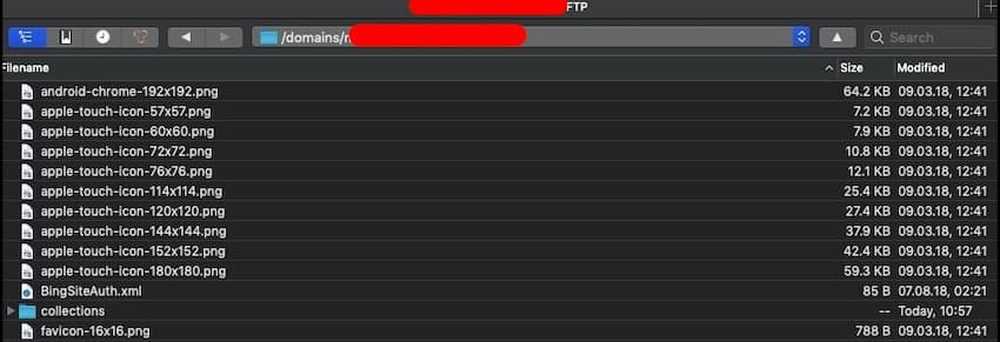
För att en ansökan ska få min lojalitet måste den ha två saker. Stabilitet (felaktiga program får mig att flipa ut) och ger mig en söt djurikon. Så gör Cyberduck allt om änder? Jag är såld. Flytta över FileZilla.
Cyberduck är en libre server och Cloud Storage-webbläsare för Mac och Windows med stöd för FTP, SFTP, WebDAV, Amazon S3, OpenStack Swift, Backblaze B2, Microsoft Azure och OneDrive, Google Drive och Dropbox.
Även om du tekniskt kan ladda upp saker till din egen domän via WordPress-uppladdningsfunktionen, är det lite långsamt och besvärligt. Att använda ett FTP-program, till exempel Cyberduck till exempel, gör det snabbare och bekvämare. Inte bara är filöverföringar snabbare, men du kan också visa filnamn och mappstrukturer lättare.
Google Chrome
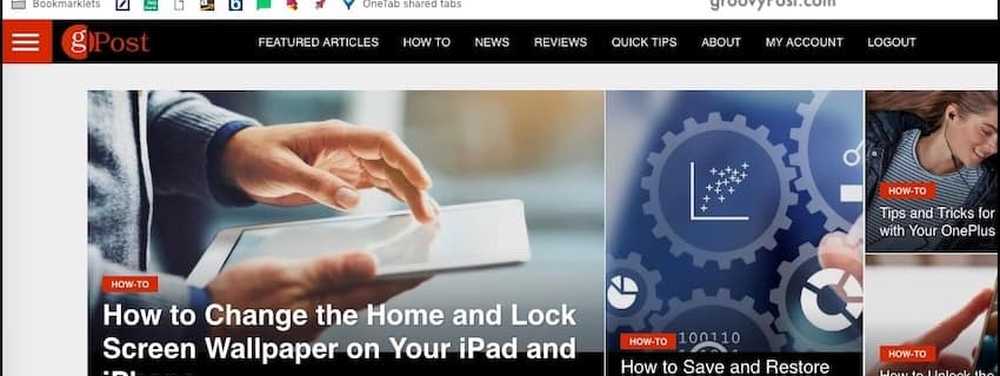
Apple vill uppenbarligen att du använder den inbyggda Safari-webbläsaren, men jag gillar verkligen det inte. Jag föredrar mycket Google Chrome med sina utmärkta funktioner för synkronisering av webbläsare och extremt användbara tillägg.
Firefox och Tor Browser är också två andra bra webbläsare om du letar efter en tillfällig förändring. Men Chrome är svår att slå, oavsett vad du tycker om Google företaget.
Handbroms
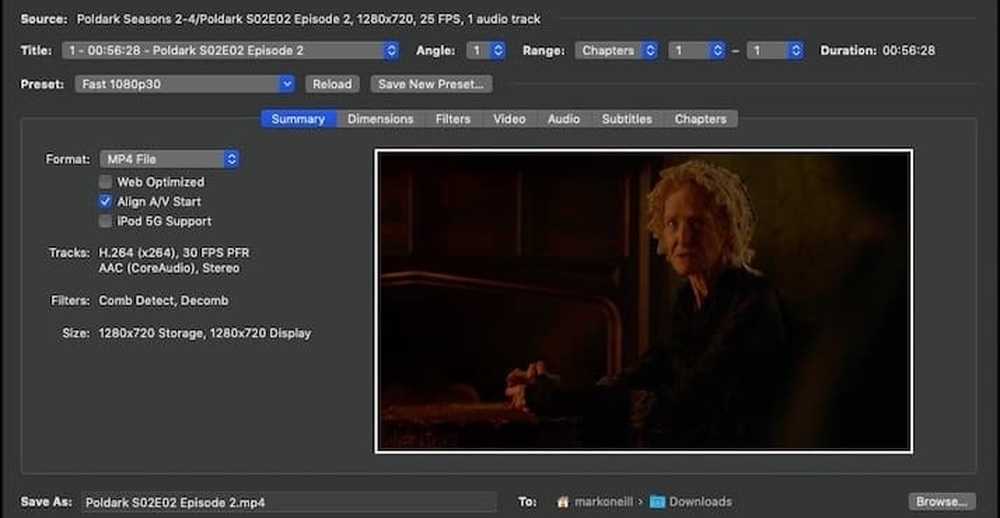
Det finns så många videofilformat där ute, och vilken som är bäst beror på vad du behöver använda filen för. För allmän tittning och för att bränna på en DVD-skiva föredrar jag MP4-formatet eftersom det vanligtvis är en mindre filstorlek.
Så när jag får en fil i AVI-format eller MKV-format, vad gör jag? Jag vänder mig till handbromsen. Det konverterar mig snabbt och enkelt till MP4-format.
Helium

Om du vill ha en videospelare permanent ovanpå alla andra webbläsarfönster kan du använda VLC Player. Men om du inte kan eller kommer inte använda VLC, är ett alternativ att använda Helium.
Helium är en spelare som permanent stannar på alla dina andra fönster. Så du kan titta på videoklipp medan du surfar på Internet. Du kan antingen kopiera och klistra in i en videoadress (till exempel YouTube eller Netflix), eller öppna en videofil från din dator.
Ikon Ping
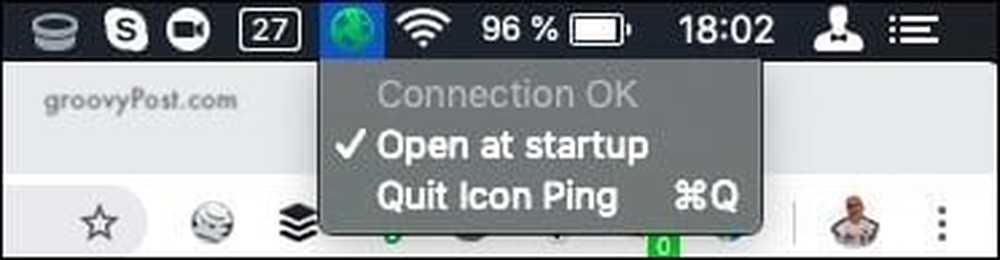
WiFi-ikonen kan säga att du har internet men hur vet du hur stark signalen är? Ikon Ping kommer att berätta för dig.
Det får sitt namn från hur det fungerar. I så fall kommer Icon Ping "ping" adressen 8.8.8.8 för att kontrollera styrkan på din Internetanslutning. Det justerar därefter ikonens färg. Grön betyder att allt är bra och snabbt. Gul betyder att det går långsamt. Röd betyder att den är död vid ankomsten.
Gilla andra på den här listan, små, enkla och effektiva.
iGetter
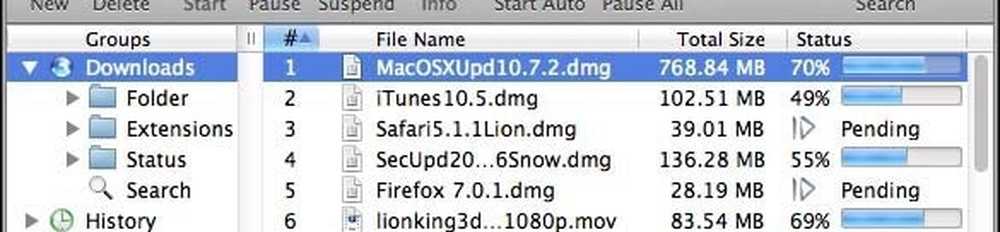
I viss utsträckning har detta förmörkats av min upptäckt av Chrono download manager för Chrome. Men jag använder iGetter ibland, eftersom det här är en rökning snabb snabb nedladdningshanterare.
Förutom nedladdningar av turboladdning kan du också stoppa, pausa, avbryta och återuppta nedladdningar när som helst. Om man misslyckas, starta den igen. Du kan flytta nedladdningar upp och ner i listan så att du får de viktigaste som hämtas först. Du kan även schemalägga specifika dagar och tider som du vill att dina filer ska hämtas.
ItsyCal
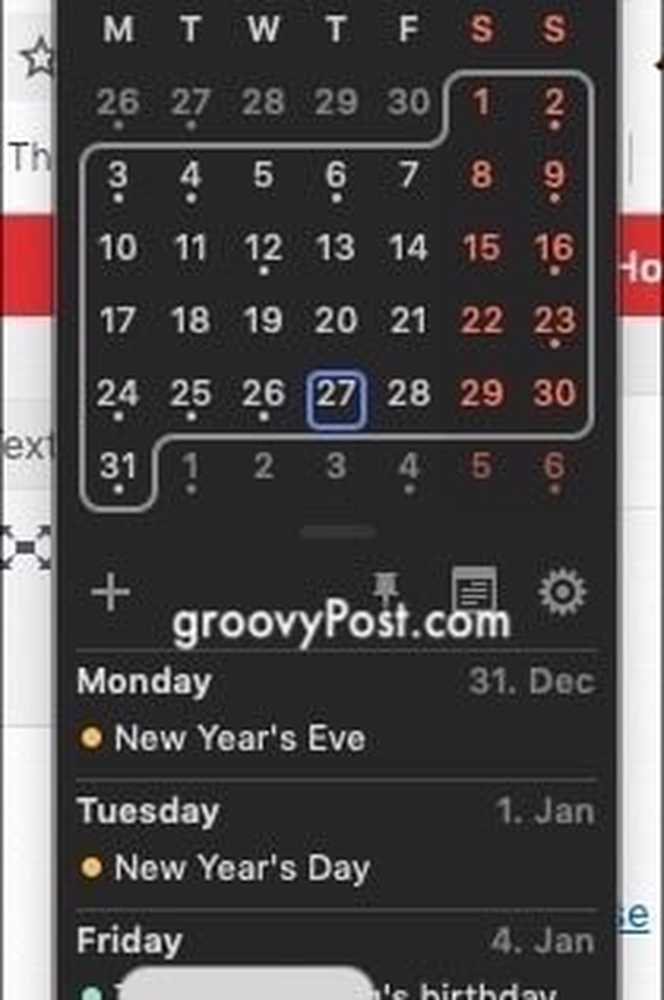
ItsyCal är en liten kalender app som sitter i din översta menyraden bredvid tiden.
Den kopplas till din Google Kalender, så alla dina GCal-händelser importeras in. Du kan skapa och ta bort händelser i ItsyCal som synkroniseras till Google Kalender. Du kan också ange dess utseende, till exempel om du vill ha det mörka läget eller inte, och hur många dagar av ditt schema du vill visas.
Det här är en mycket praktisk sak att ha i menyraden om du vill se datumet, eller om du snabbt vill se ditt schema upp till 31 dagar i förväg.
KeePassX
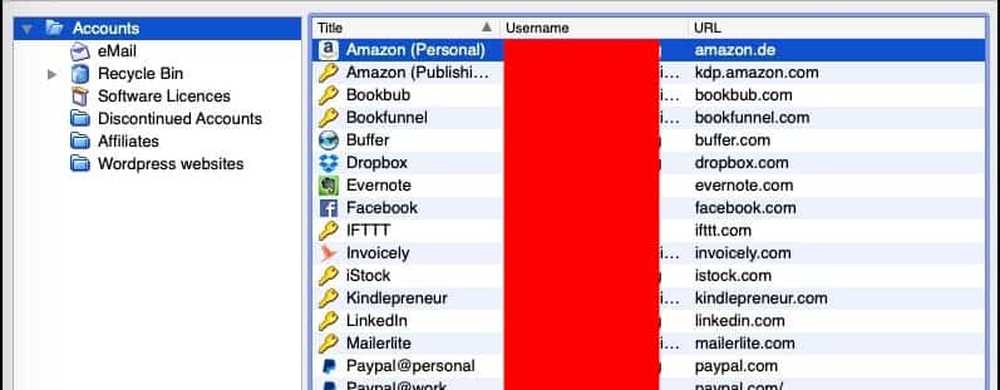
Jag har gått på och på tidigare om KeePass och lösenordschefernas överraskningar i allmänhet. Så jag kommer inte att rehash det här. Något att säga att Mac-versionen - KeePassX - är något som varje Mac-dator borde ha.
Den har samma funktion som Windows-versionen, så om du hoppar över olika operativsystem, har du inga kompatibilitetsproblem.
Tweak Foton
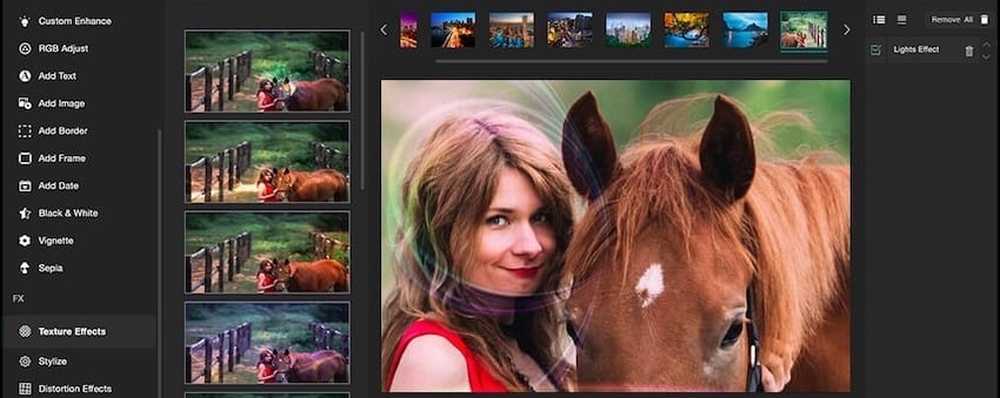
Eftersom jag gjorde många skärmdumpar i min arbetslinje behövde jag ett MacOS-bildhanteringsverktyg som var billigt och enkelt att använda. Eftersom GIMP får mig att kasta mig själv utan en bedövningsmedel, letade jag efter något enklare. Jag bestämde mig för att ta en chans på Tweak Photos, och det var allvarligt den bästa $ 5 jag någonsin spenderat. Det är en fröjd att använda.
Dess största styrka är att det är ett partiverktyg. Du kan stapla upp alla specialeffekter du behöver den att göra, tryck på en knapp och luta dig tillbaka och titta på den genom att ändra de nödvändiga ändringarna en i taget. Du kan antingen skriva över originalfilerna eller behålla dem om du skruvar upp de nya versionerna. Bilder kan laddas upp individuellt eller i mappsatser.
Jag kan allvarligt inte säga tillräckligt bra saker om detta program.
Zoom
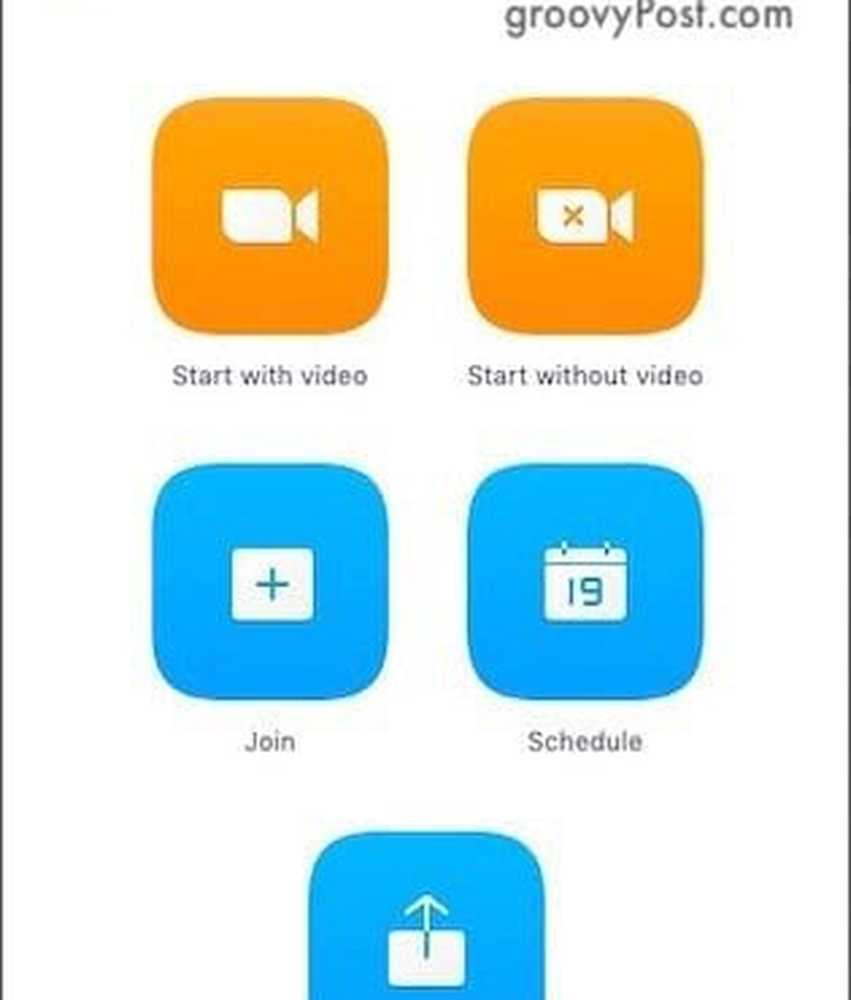
Som jag angav i min iOS-appartikel, börjar jag visa en preferens för Zoom istället för Skype.
Videokvalitet och ljudkvalitet är mycket bättre och kallar sällan (om någonsin). Den fria planen är generös, inklusive obegränsad 1 till 1 video / ljudmöten, gruppmöten med 100 deltagare och obegränsade möten varje månad. Du kan även få konversationskript och virtuella bakgrunder.
Den enda återkallelsen är möten är begränsade till 40 minuter vardera. Inte en stor sak för de flesta av oss.
Slutsats
Vilka program måste du ha på MacOS? Låt oss veta vad vi missade i vår årsskiftet.